Excelで今日の日付に色をつける方法
Excelで今日の日付に色をつける方法を紹介します。
1.はじめに
Excelのセルに日付を入力し、カレンダーのような使い方をすることがあると思います。
そのとき、今日の日付に自動的に色がつけられると便利なのですが、やり方が分かりません。
ということで、今日の日付に色をつける方法を紹介します。
2.今日の日付に色をつける
色をつけたい範囲を選択します。
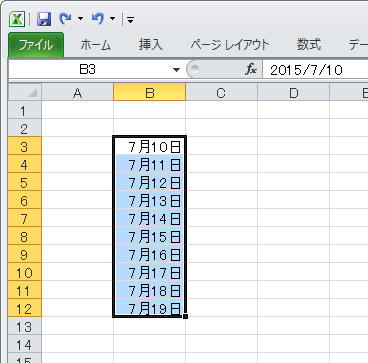
「ホーム」タブの「条件付き書式」をクリック。
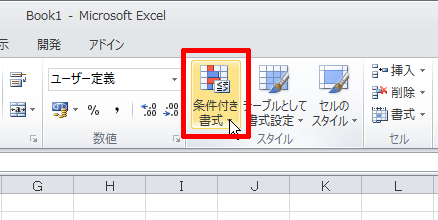
さらに「セルの強調表示ルール」→「日付」を選択。
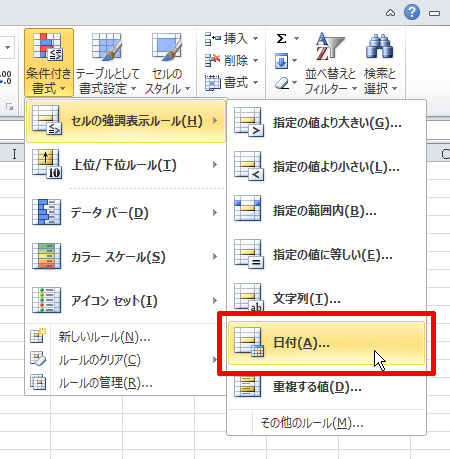
左のプルダウンで「今日」を選択し、右のプルダウンで「濃い赤の文字、明るい赤の背景」を選択して「OK」をクリック。
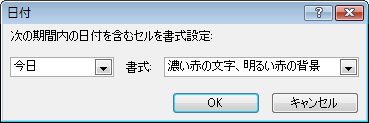
これで今日の日付に色がつきます。
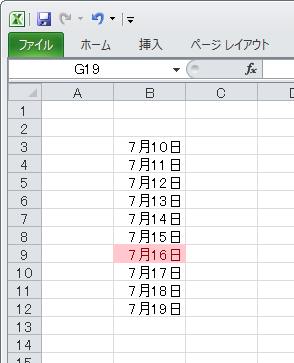
色のつけ方は他にも色々あるので、試してみるとよいでしょう。
3.注意事項
今日の日付の強調表示はExcelを開いたときやシートの表示を切り替えたときに切り替わります。
シートを表示したまま日をまたがっても今日の日付の強調表示は切り替わるわけではありません。
Posted by yujiro このページの先頭に戻る
- Excel上の半角スペースが"?"に文字化けするときの対処
- Execlでファイルを共有する方法
- Excelの$の意味
- Excelで今日の日付の列に色をつける方法
- WindowsでExcelが強制終了する場合の対処
- Excelの列を数字で表示する方法
- Excelの「ブックの共有」を解除する方法
- ExcelのCSVデータ取り込みで「このテキストファイルのデータは、1つのワークシートに入りきりません。」というエラーになる場合の対処
- ExcelでUTF-8のCSVデータを取り込む方法
- Excelで特定の文字が入力されたセルの合計をカウントする方法
- Excelのファイル名をセルに表示する方法
- Excelで「円」表示された数字の合計を表示する方法
- PowerPointやExcelの図形を別の図形に変更する方法
- Excelで数値を百万単位で表示させる方法
- Excelで行と列を入れ替える方法
トラックバックURL
コメントする
greeting

